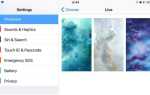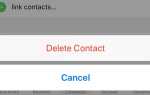Перемещение всех ваших данных, включая фотографии и сообщения, на новый iPhone обычно довольно простой процесс, если у вас есть резервная копия старого iPhone. Мы смотрим на настройку нового iPhone здесь. В этой статье мы рассмотрим, как сделать резервную копию всех ваших текстовых сообщений, чтобы они появлялись на вашем новом iPhone, и что делать, если вы настроили свой новый iPhone только для того, чтобы найти, что ваши старые текстовые сообщения не появились — которая может стать настоящей трагедией, если они имеют сентиментальную ценность. (Кстати, у нас есть статья о том, как восстановить удаленные текстовые сообщения здесь).
Как только мы объясним, как сделать резервную копию ваших сообщений, мы посмотрим, как перенести их на ваш новый iPhone.
Вы также можете настроить все так, чтобы все ваши текстовые сообщения отображались на всех ваших устройствах Apple, включая iPad и Mac, а также на вашем iPhone, поэтому мы рассмотрим, как это сделать, в нашей статье «Сообщения в iCloud» здесь.
Как сделать резервную копию текстовых сообщений на вашем iPhone
Первое, что нужно сделать перед настройкой нового iPhone, это получить старый iPhone и убедиться, что вы включили сообщения Apple в службе iCloud. Это самый простой способ резервного копирования ваших сообщений, чтобы вы могли синхронизировать их с новым iPhone (хотя мы рассмотрим другой способ ниже, если вы не хотите платить за дополнительное хранилище iCloud, которое может потребоваться для этой услуги).
Служба сообщений Apple в iCloud может использоваться для резервного копирования всех ваших текстовых сообщений в облако, чтобы вы могли загрузить их на свой новый iPhone и синхронизировать их на всех ваших устройствах Apple, чтобы каждое сообщение и ответ можно было просматривать на каждом устройство.
Сообщения в iCloud — это функция, появившаяся в iOS 11.4, поэтому вам нужно обновить iPhone до iOS 11.4 или выше, чтобы получить его. Вы можете проверить, какую версию вы используете, в Настройки> Общие> Обновление программного обеспечения.
Как только сообщения в iCloud включены, все ваши сообщения будут храниться в облаке и синхронизироваться между всеми вашими устройствами — iPad, Mac и iPhone. Чтобы включить сообщения в iCloud, выполните следующие действия:
- Подключите свой iPhone и подключитесь к Wi-Fi
- Зайдите в Настройки> нажмите на свой Apple ID, затем iCloud
- Включить сообщения
Вероятно, загрузка вашего сообщения в облачное хранилище займет некоторое время, поэтому вам нужно подключиться и подключиться к Wi-Fi.
Как сделать резервную копию сообщений без использования iCloud
Что делать, если вы не можете обновить свой старый телефон до iOS 11.4 — возможно, потому что это старая модель. Или, может быть, вы не хотите платить за хранилище, необходимое для сообщений в iCloud. В этом случае вы все равно можете синхронизировать свои старые сообщения — пока вы создаете резервную копию старого телефона, ваши текстовые сообщения будут сохраняться как часть резервной копии — либо в облаке, либо на вашем Mac или ПК.
- Подключите свой старый iPhone и убедитесь, что вы подключены к Wi-Fi.
- Нажмите «Настройки»> «Apple ID»> найдите свой старый iPhone и нажмите на него, чтобы убедиться, что iCloud Backup включен.
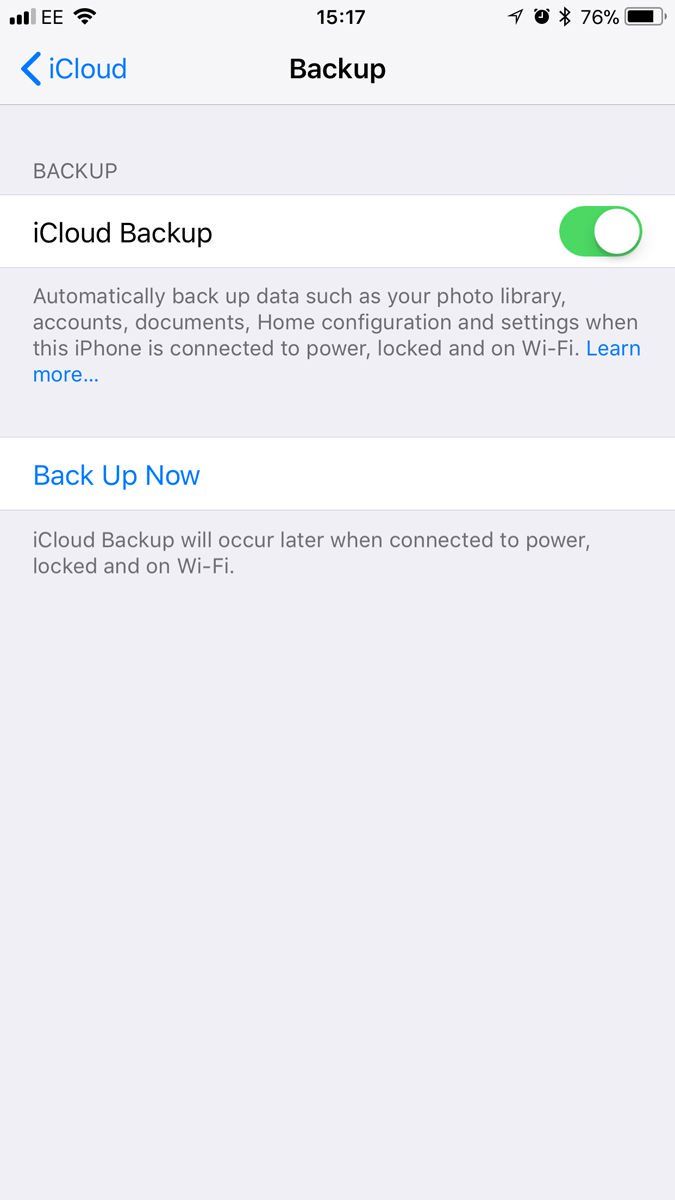
- Вы можете нажать «Резервное копирование сейчас», чтобы создать резервную копию. Но перед этим вы захотите проверить, что вы создаете резервные копии сообщений как часть этой резервной копии.
- Зайдите в «Настройки»> «Apple ID»> «iCloud» и проверьте, включены ли «Сообщения».
- Вы можете увидеть, насколько велика резервная копия ваших сообщений в Manage Storage.
Как сделать резервную копию сообщений с помощью Mac или ПК
Кроме того, вы можете подключить свой iPhone к iTunes и сделать резервную копию на Mac или ПК.
- Откройте iTunes и нажмите на значок iPhone.
- Выберите этот компьютер ниже Автоматическое резервное копирование. Это сохранит полную резервную копию вашего iPhone на вашем компьютере. Вы можете загрузить его обратно на свой новый iPhone при настройке.
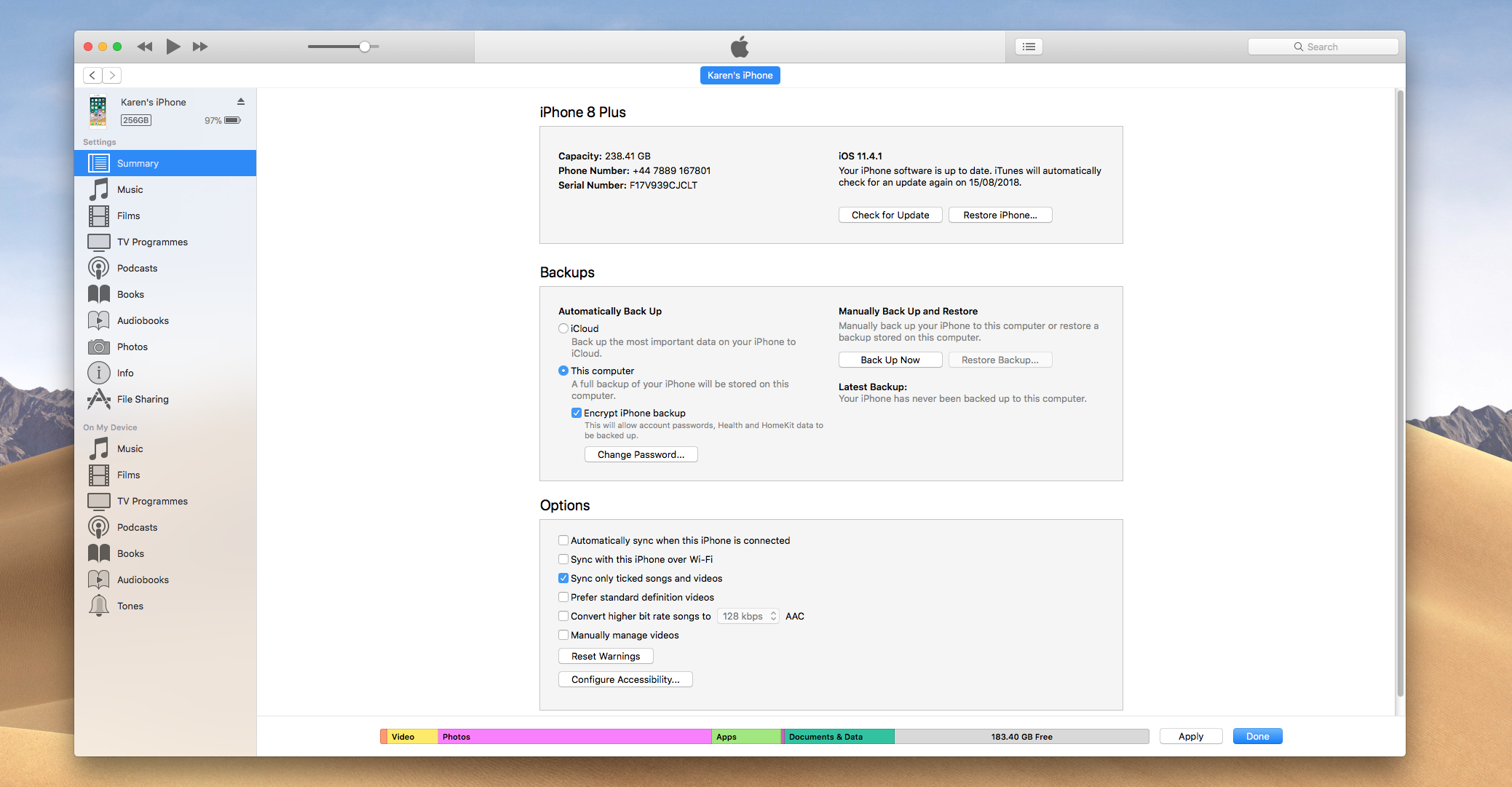
Как перенести сообщения на новый iPhone
Теперь, когда вы будете готовы настроить свой новый iPhone, у вас будет резервная копия, содержащая все ваши сообщения.
Вам просто нужно синхронизировать ваш новый iPhone с последней резервной копией вашего старого iPhone, у нас есть отдельная статья по настройке нового iPhone, но наиболее важные шаги здесь следующие.
- Включите свой новый iPhone.
- Пройдите процесс настройки. (Обратите внимание, что если вы уже прошли процесс установки и ваши Сообщения отсутствовали, но вы уже убедились, что у вас есть резервная копия старых сообщений, вам может потребоваться перезагрузить новый iPhone и начать заново: откройте приложение «Настройки» и нажмите «Основные»> «Сброс»> «Удалить все содержимое и настройки».)
- При появлении запроса нажмите «Восстановить из iCloud Backup» и «Далее». (Если вы делаете резервную копию через iCloud, вам может быть предложено сделать новую резервную копию на вашем старом iPhone — удобно, если вы этого еще не сделали — эта новая резервная копия будет синхронизироваться с вашим новым iPhone при восстановлении из iCloud.)
- Ваш новый телефон начнет загружать все из вашей резервной копии, включая все ваши сообщения. Ожидайте, что это займет некоторое время.
Если вы откроете сообщения, вы можете увидеть несколько сообщений. Если вы смотрите некоторое время, может появиться больше информации, но вам, вероятно, лучше заняться чем-то другим и оставить телефон, чтобы загрузить контент.
В конечном итоге ваш новый iPhone теперь будет отображать все ваши сообщения со старого iPhone, а также все ваши приложения, фотографии, электронные письма и другие данные приложений.